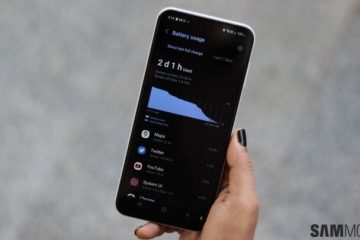Bạn có thể nhanh chóng và dễ dàng in email của mình trực tiếp từ ứng dụng Thư của bên thứ nhất, mặc định trên iPhone và iPad, đây là cách bạn thực hiện.
Bạn có thể In trực tiếp email của mình từ Ứng dụng Thư mặc định của bên thứ nhất dành cho iPhone và iPad-Tất cả những gì bạn cần là một máy in AirPrint
In ấn là một trong những thứ bạn có thể nghĩ rằng nhân loại đã loại bỏ hoặc bỏ lại phía sau hoàn toàn, ít nhất. Đáng buồn thay, đôi khi chúng ta có thể cần một hoặc hai bản in, đặc biệt khi đó là một email quan trọng đòi hỏi sự tương tác thực sự của con người. Nếu bạn đang tự hỏi làm cách nào để có thể in những email đó trực tiếp từ ứng dụng Thư trên iPhone và iPad, thì chúng tôi sẽ hướng dẫn bạn toàn bộ vấn đề.
Lưu ý: Hướng dẫn này yêu cầu bạn phải có máy in tương thích với Apple Giao thức AirPrint.
Hướng dẫn
Đảm bảo rằng bạn được kết nối với cùng một mạng Wi-Fi với máy in AirPrint của mình. Đi tới Cài đặt> Wi-Fi để kết nối ngay lập tức.
Bước 1. Khởi chạy ứng dụng Thư và tìm email bạn muốn in
Bước 2. Nhấn vào nút Trả lời ở dưới cùng, hiển thị một loạt các tùy chọn như Trả lời, Trả lời tất cả, Chuyển tiếp, Lưu trữ và hơn thế nữa
Bước 3. Cuộn xuống hết cỡ và bạn sẽ thấy tùy chọn In
Lô hàng iPhone 5G giảm 23% vào quý 1 năm 2021, nhưng Apple vẫn giữ vị trí dẫn đầu lớn
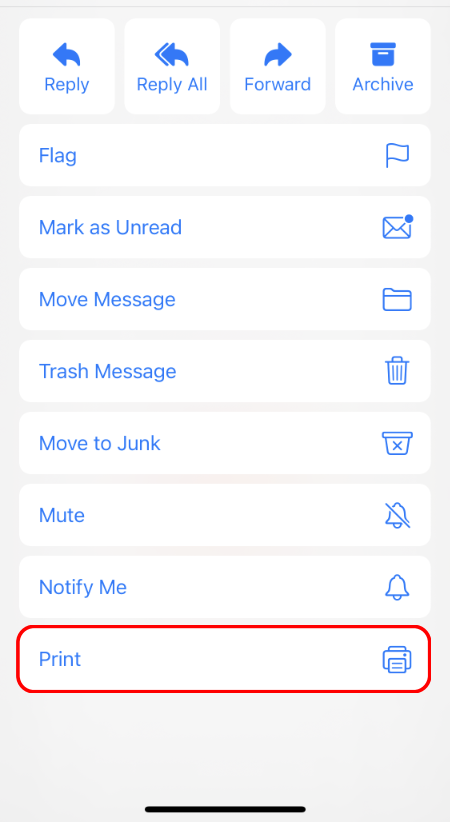
Bước 4. Nhấn vào tùy chọn Máy in ở trên cùng để chọn máy in bạn muốn sử dụng để lấy bản in
Bước 5. Sau khi máy in được chọn, bạn sẽ được đưa trở lại trang In, chạm vào In ở góc trên cùng bên phải và đi in email của mình
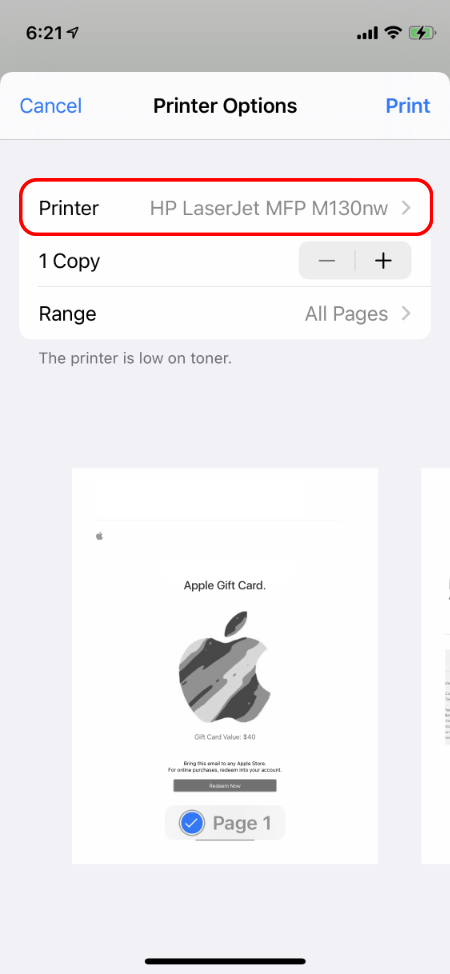
Bạn có tùy chọn in tất cả các trang hoặc chỉ một trong số chúng bằng cách sử dụng tùy chọn In. Bạn hoàn toàn phụ thuộc vào cách bạn thực hiện điều này. Rất may, mọi thứ đã cải thiện rất nhiều với iOS 15 và iPadOS 15